Pytanie
Problem: Jak odinstalować File Association Helper z systemu Windows?
Muszę usunąć File Association Helper, ale nie mogę znaleźć jego deinstalatora. Nie mam pojęcia, jak się go odpowiednio pozbyć, więc czy mógłbyś mi w tym pomóc?
Rozwiązany Odpowiedź
File Association Helper to opcjonalna aplikacja, która jest zwykle instalowana wraz z aplikacją WinZip służącą do kompresji i dekompresji różnych plików — znana również jako archiwizator plików.[1] Chociaż pierwszy został wydany przez tego samego wydawcę (WinZip Computing), pojawiają się pewne wątpliwe cechy operacyjne podejrzenia co do jego wiarygodności i zachęcania użytkowników do zadawania pytań, czy powinni odinstalować File Association Helper całkowicie.
Większość użytkowników nie zauważa, jak aplikacja pojawiła się na ich komputerach, a czasami pozostaje przez chwilę niezauważony, chociaż w Zadaniu można również zobaczyć działający w tle proces FAHWindows.exe Menedżer. Zasadniczo File Association Helper jest oprogramowaniem darmowym[2] aplikacja, która nie jest potrzebna ani do działania systemu Windows, ani oprogramowania WinZip.
Według statystyk, ponad 185 milionów kopii File Association Helpera zostało pobranych z download.com i Cnet, więc wydaje się, że aplikacja jest dość popularna wśród internautów. Jeśli chcesz zapoznać się z techniczną stroną tego narzędzia, powinieneś wiedzieć, że zostało ono zaprojektowane przede wszystkim dla systemu Windows XP, a dopiero później przystosowane do innych wersji systemu Windows.
Zazwyczaj pakiet składa się z 5 plików, w tym Fahwindow.exe, fah.exe, fahconsole.exe i fahwindow.exe. Folder instalacyjny można znaleźć jako C:\\Program Files\\pomocnik skojarzeń plików, podczas gdy deinstalator jest oznaczony jako MsiExec.exe /X{936B9029-265A-45CB-88DA-B00EAB4DD14C}.
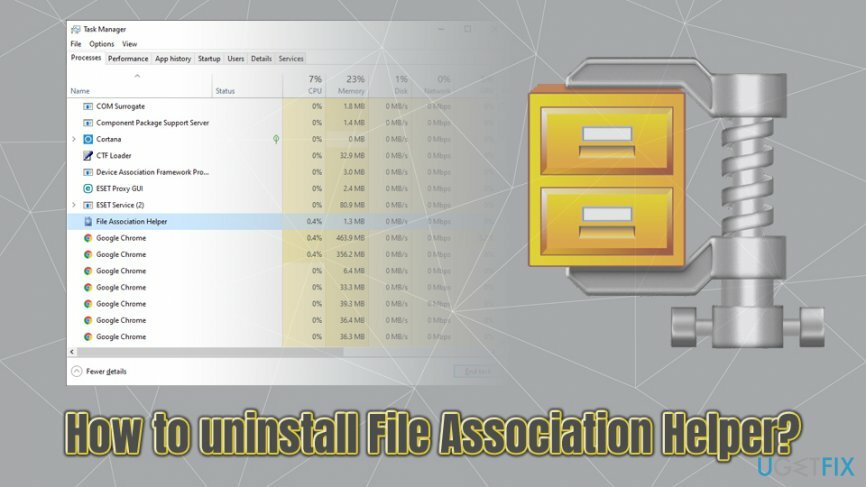
Dodatkowo, podczas instalacji, File Association Helper wyświetla wpis podczas uruchamiania systemu Windows, a także tworzy zaplanowane zadanie FAHConsole_Reg_HKLMRun, dzięki czemu oprogramowanie działa w każdym systemie Windows rozruch. W konsekwencji może to powodować niepożądane opóźnienia[3] i spowolnienia systemu dla wielu użytkowników, zwłaszcza tych, którzy polegają na starszych maszynach i systemach operacyjnych.
Kolejna rzecz, która jest naprawdę ważna, jest związana z błędami, które mogą wynikać z pomocy File Association Helper. Według użytkowników aplikacja może zacząć wyświetlać komunikaty takie jak:
- Instalator Windows jest uszkodzony i zainfekowany wirusem [nazwa programu].
- Instalator, którego próbujesz użyć, jest uszkodzony lub niekompletny. Może to być wynikiem uszkodzonego dysku, nieudanego pobierania lub wirusa.
- Nie można znaleźć Pomocnika skojarzeń plików systemu Windows i należy go usunąć, aby uzyskać dostęp do Internetu.
- Instalator Windows nie może kontynuować aktualizacji. Zainstaluj ponownie ten program, aby rozwiązać ten problem.
- Twoja strona główna została przekierowana na pewną złośliwą witrynę itp.
Jeśli chcesz dowiedzieć się, jak całkowicie odinstalować File Association Helper z systemu Windows, to? warto przygotować się na dość żmudny i nieco ryzykowny proces pozbywania się niechcianych aplikacja. Aby to osiągnąć, będziesz musiał usunąć główny instalator aplikacji File Association Helper.
Poza tym będziesz musiał uzyskać dostęp Edytor rejestru systemu Windows w celu znalezienia wszystkich pozostałości, co po pierwsze wymaga dużo czasu, a po drugie stwarza ryzyko uszkodzenia ważnych programów, jeśli usuniesz niewłaściwe pliki.
Wszystko to można zrobić za pomocą narzędzi do usuwania oprogramowania. Jeśli jednak zdecydujesz się ręcznie usunąć Pomocnik skojarzeń plików, wykonaj poniższe czynności.
Krok 1. Wyłącz procesy w tle
Aby odinstalować te pliki, musisz kupić licencjonowaną wersję Reimage Reimage odinstalować oprogramowanie.
W niektórych przypadkach odinstalowanie aplikacji może nie być możliwe, chyba że wszystkie powiązane zadania w tle zostaną wyłączone. W tym celu musisz uzyskać dostęp do Menedżera zadań i wykonać następujące czynności:
- naciskać Ctrl + Shift + Del otworzyć Menadżer zadań
- Znajdować Pomocnik skojarzeń plików wpis, który może być również plikiem FAHWindows.exe
- Kliknij prawym przyciskiem myszy i wybierz Zakończ zadanie lub kliknij raz i wybierz Zakończ zadanie w prawym dolnym rogu
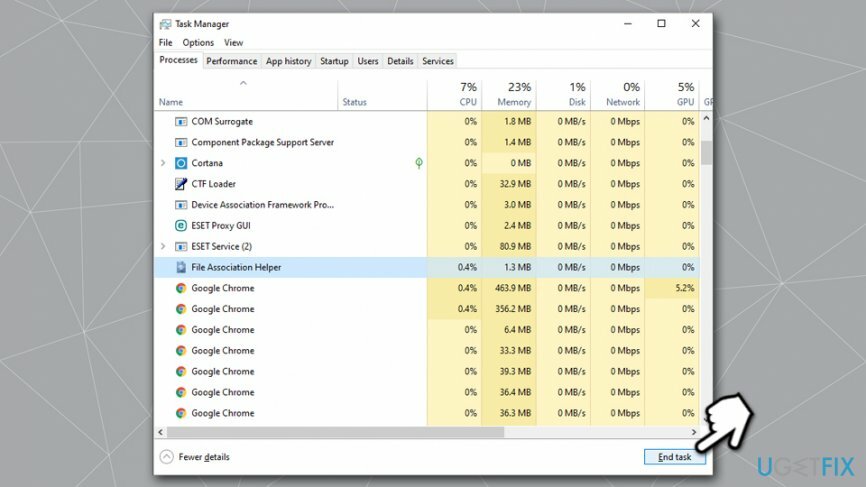
Krok 2. Odinstaluj File Association Helper za pomocą Panelu sterowania
Aby odinstalować te pliki, musisz kupić licencjonowaną wersję Reimage Reimage odinstalować oprogramowanie.
Po zainstalowaniu programu jest on zwykle przedstawiany jako pojedynczy plik. Dlatego jeśli chcesz odinstaluj File Association Helper całkowicie, będziesz musiał znaleźć wszystkie jego komponenty, ponieważ jeśli zostawisz któryś z nich, proces odinstalowania się nie powiedzie. Dlatego zacznij od wyczyszczenia Panelu sterowania, a następnie przejdź do Edytora rejestru systemu Windows, aby zakończyć proces. Zacząć z:
- Wpisz Panel sterowania w pasku wyszukiwania systemu Windows
- Tutaj powinieneś znaleźć i kliknąć Programy a następnie wybierz Odinstalujprogram
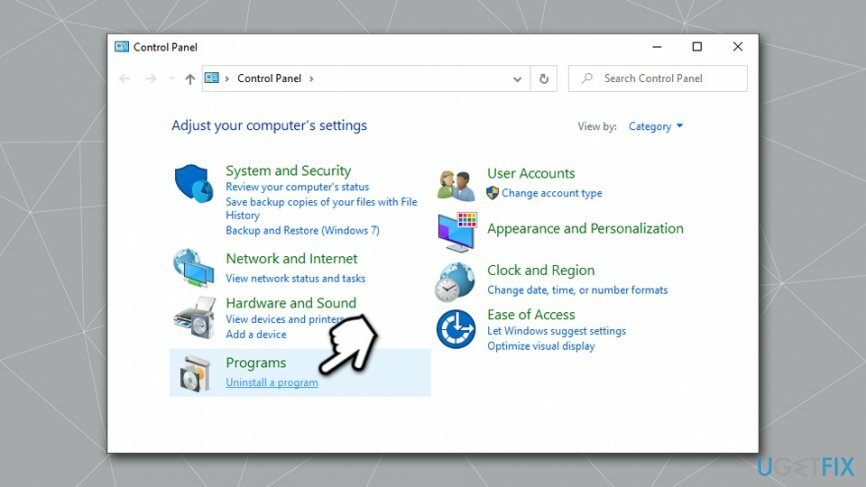
- Jak tylko lista zainstalowanych programów się rozwinie, znajdź Pomocnik skojarzeń plików
- W zależności od używanego typu systemu Windows należy dwukrotnie kliknąć ikonę i kliknąć jeden z nich Odinstaluj lub Usuń lub zmień/usuń przycisk.
- Zaraz po tym pojawi się wyskakujące okienko z pytaniem, czy na pewno chcesz usunąć program. Jeśli tak, kliknij ok
Krok 3. Usuń wpisy rejestru File Association Helper
Aby odinstalować te pliki, musisz kupić licencjonowaną wersję Reimage Reimage odinstalować oprogramowanie.
Po zakończeniu usuwania za pomocą panelu usuń teraz powiązane z nim pliki rejestru.
- Rodzaj regedit w wyszukiwarce Windows
- Kliknij prawym przyciskiem myszy na Edytor rejestrui wybierz Uruchom jako administrator
- Jeśli Kontrola konta użytkownika pojawia się, kliknij tak
- Kliknij Plik > Eksportuj, wybierz lokalizację, w której chcesz zapisać kopię zapasową
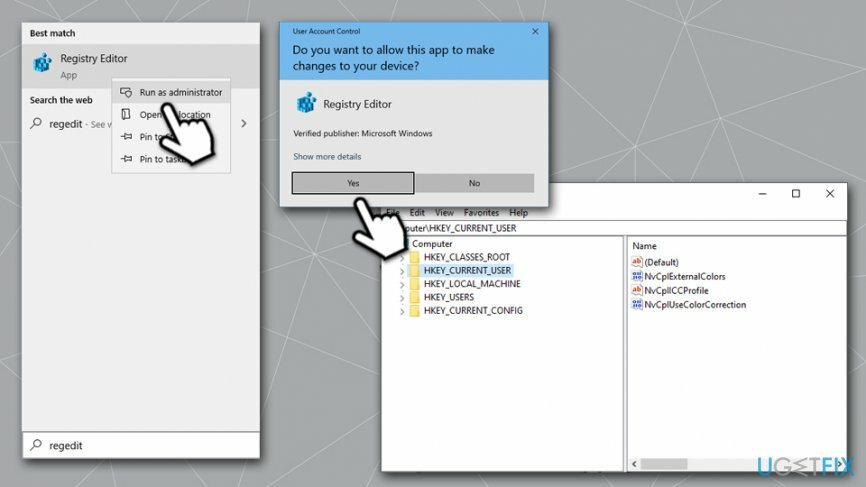
- Po przygotowaniu kopii zapasowej znajdź następujące elementy wpisy rejestru
HKEY_CURRENT_USER\\Software\\Pomocnik skojarzeń plików
HKEY_LOCAL_MACHINE\\Software\\Pomocnik skojarzeń plików
HKEY_LOCAL_MACHINE\\Software\\Microsoft\\Windows\\CurrentVersion\\Uruchom\\np ui - Kasować każdy z nich, klikając je prawym przyciskiem myszy i naciskając Kasować przycisk
Zauważ, że ReimagePralka Mac X9 może naprawić rejestr automatycznie – dzięki temu jest o wiele bezpieczniejszy, ponieważ manipulowanie przy Edytorze rejestru może być w niektórych przypadkach niebezpieczne (usunięcie ważnych wpisów może spowodować nieprawidłowe działanie systemu Windows, czasem nawet więcej naprawa).
Krok 4. Usuń ukryte pliki
Aby odinstalować te pliki, musisz kupić licencjonowaną wersję Reimage Reimage odinstalować oprogramowanie.
Istnieje kilka innych plików, które mogą pozostać w systemie po usunięciu File Association Helper – pozbądź się ich w następujący sposób:
- Otwórz Eksplorator plików, naciskając Wygraj + E
- U góry kliknij Zobacz kartę
- Zaznacz Ukryte przedmioty skrzynka
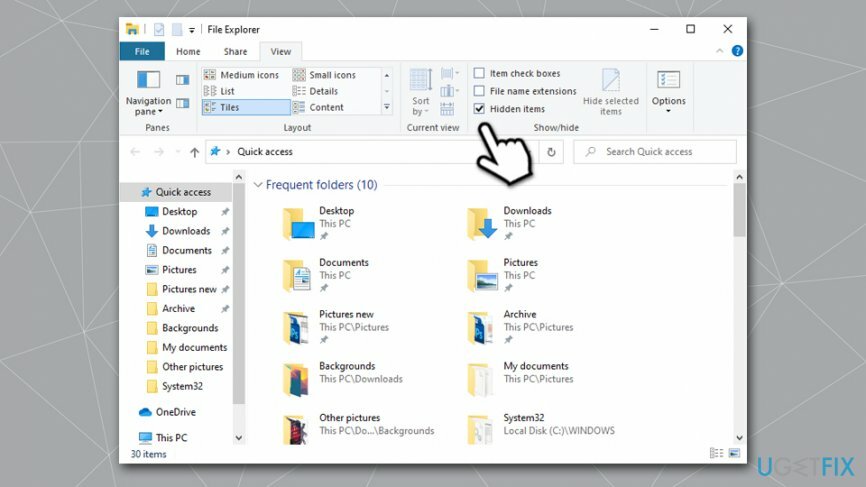
- Znajdź następujące:
C:\\Program Files\\File Association Helper
C:\\Document and Settings\\All Users\\AppData\\File Association Helper
C:\\Documents and Settings\\%USER%\\AppData\\File Association Helper - Jeśli znajdziesz któryś z nich, usuń go klikając na niego i naciskając Kasować przycisk.
- Zamknij wszystkie programy i Uruchom ponownie Twój komputer.
Pozbądź się programów jednym kliknięciem
Możesz odinstalować ten program za pomocą przewodnika krok po kroku przedstawionego przez ekspertów z ugetfix.com. Aby zaoszczędzić Twój czas, wybraliśmy również narzędzia, które pomogą Ci wykonać to zadanie automatycznie. Jeśli się spieszysz lub czujesz, że nie masz wystarczającego doświadczenia, aby samodzielnie odinstalować program, możesz skorzystać z poniższych rozwiązań:
Oferta
Zrób to teraz!
Ściągnijnarzędzie do usuwania programu File Association HelperSzczęście
Gwarancja
Zrób to teraz!
Ściągnijnarzędzie do usuwania programu File Association HelperSzczęście
Gwarancja
Jeśli nie udało Ci się odinstalować programu za pomocą Reimage, powiadom nasz zespół pomocy technicznej o swoich problemach. Upewnij się, że podajesz jak najwięcej szczegółów. Podaj nam wszystkie szczegóły, które Twoim zdaniem powinniśmy wiedzieć o Twoim problemie.
Ten opatentowany proces naprawy wykorzystuje bazę danych zawierającą 25 milionów komponentów, które mogą zastąpić każdy uszkodzony lub brakujący plik na komputerze użytkownika.
Aby naprawić uszkodzony system, musisz zakupić licencjonowaną wersję Reimage narzędzie do usuwania złośliwego oprogramowania.

Prywatny dostęp do Internetu to VPN, który może uniemożliwić dostawcom usług internetowych, rząd, a stronom trzecim od śledzenia Twojej sieci i pozwalają zachować całkowitą anonimowość. Oprogramowanie zapewnia dedykowane serwery do torrentowania i przesyłania strumieniowego, zapewniając optymalną wydajność i nie spowalniając działania. Możesz także ominąć ograniczenia geograficzne i przeglądać takie usługi, jak Netflix, BBC, Disney+ i inne popularne usługi przesyłania strumieniowego bez ograniczeń, niezależnie od tego, gdzie się znajdujesz.
Ataki złośliwego oprogramowania, zwłaszcza ransomware, są zdecydowanie największym zagrożeniem dla Twoich zdjęć, filmów, plików służbowych lub szkolnych. Ponieważ cyberprzestępcy używają solidnego algorytmu szyfrowania do blokowania danych, nie można go już używać, dopóki nie zostanie zapłacony okup w bitcoinach. Zamiast płacić hakerom, powinieneś najpierw spróbować użyć alternatywy powrót do zdrowia metody, które mogą pomóc w odzyskaniu przynajmniej części utraconych danych. W przeciwnym razie możesz również stracić pieniądze wraz z plikami. Jedno z najlepszych narzędzi, które może przywrócić przynajmniej część zaszyfrowanych plików – Odzyskiwanie danych Pro.